Configurando Domínio Adicional Windows Server 2003 32bits para Windows Server 2012
Nesse artigo vou demonstrar como adicionar um controlador de domínio adicional Windows Server 2012 em um ambiente Windows Server 2003 32bits. Muitas empresas ainda possuem o Windows Server 2003 32bits e perguntam como migrar o Active Directory para Windows 2012 Server. Alguns trabalhos devem ser feitos, cuidados tomados antes desta migração e fazer estudos para que não tenham erros. Segue abaixo alguns estudos que devem ser feitos para o sucesso na migração:
Importantíssimo: O Windows 2003 Server deve ser preparado para receber o Windows 2012 Server, para isso necessário a ferramenta “adprep”. Muitas pessoas confundem na hora de efetuar esse procedimento, pois não sabem de qual mídia utilizar. Nesse caso como o Windows 2003 é 32bits e a mídia do Windows 2012 Server não possui o ADPREP32 apenas o ADPREP, aconselho a utilização da mídia do Windows Server 2008 32bits (Qualquer versão) e rodar o “ADPREP32”, se rodar o adprep do Windows Server 2012, receberá a mensagem de erro. Rode os comandos abaixo:
adprep /forestprep e adprep /domainprep
Veja também:
– Aumente o nível funcional da floresta precisa estar com 2003;
– Aumente o nível funcional do domínio precisa estar com 2003;
– O domínio atual não pode possuir erros de DNS, replicações, autenticação, ou seja o domínio precisa estar 100% funcional;
– Necessário utilizar a ferramenta DCDIAG para diagnosticar o domínio, antes de migração.
Alguns comandos para diagnósticos:
http://technet.microsoft.com/pt-br/library/cc776854(v=ws.10).aspx
O DNS Server é a principal função e precisa estar 100%, pois se houver erros a migração pode não ser realizada com sucesso. Mesmo verificando todas essas funções, no processo de migração, o Windows Server 2012 possui uma ferramenta de diagnóstico em seu processo de instalação de domínio, e com isso consegue relatar se o domínio possui algum erro. Se o domínio possuir algum erro “grave” o “Teste de Diagnóstico” finaliza o processo e não efeua a migração.
Veja os passos abaixo para efetuar a migração:
1- Primeiro passo de instalação é efetuar instalar o “Serviço de Domínio Active Directory”:
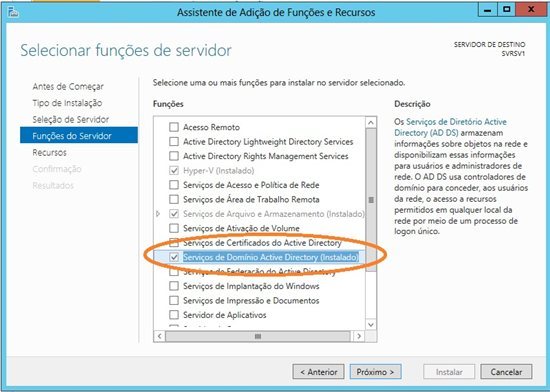
2 – Após instalado, verifique a área de notificação e clique em “Promover este servidor a um controlador de domínio”:
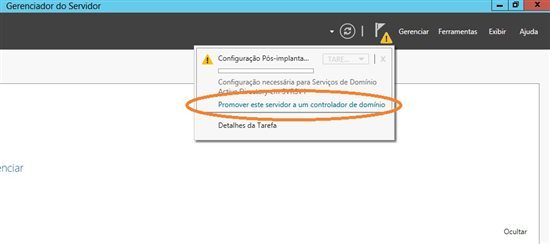
3 – Veja as opção que aparecerá e escolha “Adicionar um controlador de domínio a um domínio existente”. Um dos primeiros testes para verificar se o domínio atual (2003 Server) está ok, é clicando em “Selecionar”, se o domínio aparecer automaticamente, significa que está no caminho correto. Insira as credenciais com direitos administrativos e continue o procedimento:
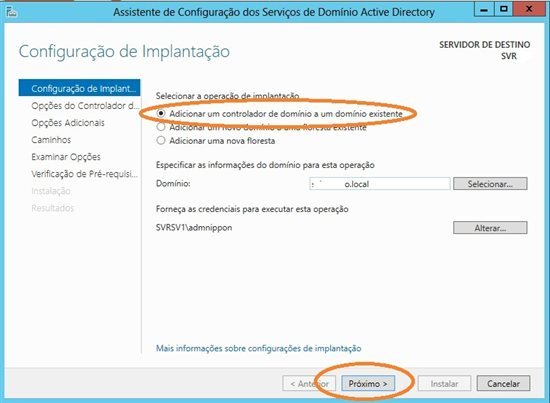
4 – Esta mensagem de avisa que não estamos utilizando nenhum controlador de domínio 2008 Server ou superior, mas não se preocupe, pois essa informação não depende de uma ação corretiva do usuário, com isso pode continuar a instalação de seu domínio adicional:
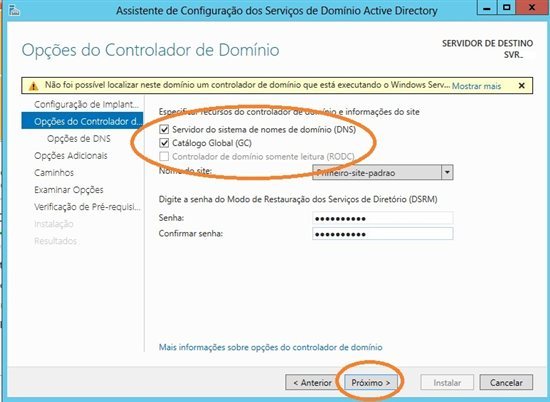
5 – Essa mensagem de DNS em cenários mais comuns não é necessário um ação do usuário. Segue imagem para entendimento:

Continue o procedimento normalmente:
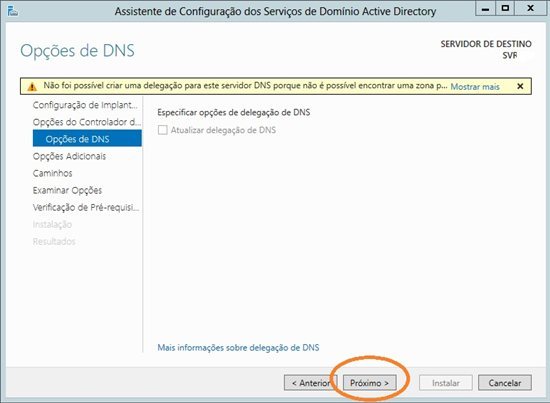
6 – Nessa opção os caminhos dos bancos são automaticamente apresentados, sempre aconselhável não alterar os caminhos padrões e continuar o procedimento:
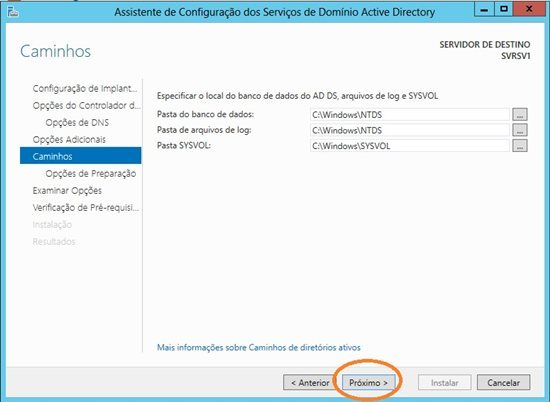
7 – Preparando para instalar:
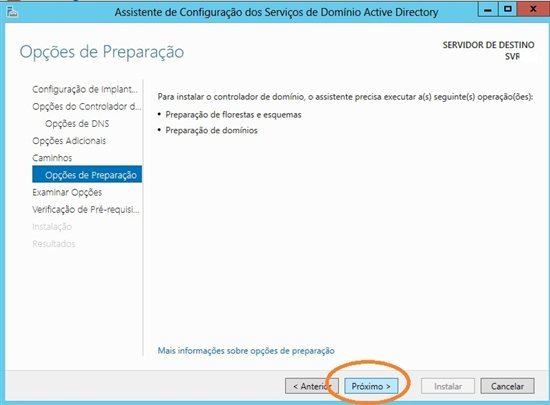
8 – Resumo das configurações escolhidas nos passos acima:
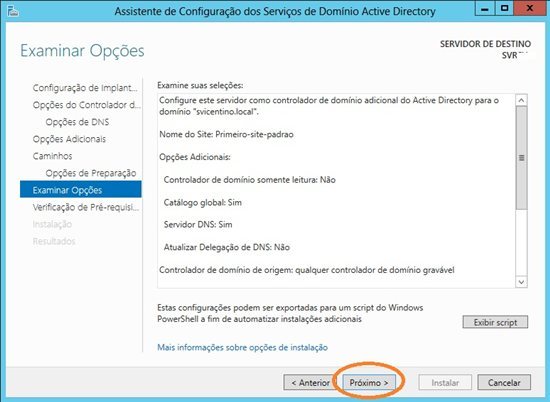
9 – Aqui é a prova dos 9, se houver algum erro no domínio a instalação será rejeitada e apontará os possíveis erros e causas para suas correções, mas se o processo ocorrer bem a imagem apresentada será igual abaixo:
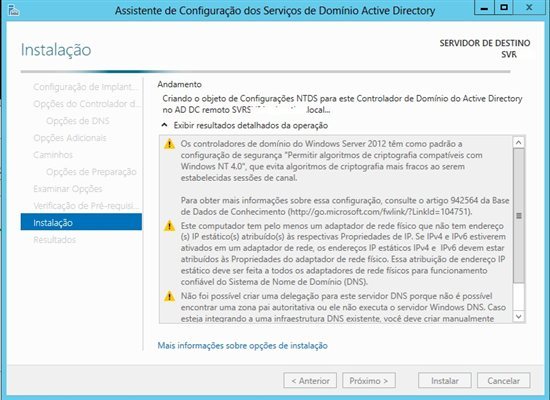
Após esses procedimentos, clique em instalar e deixe o processo ser finalizado. Dependendo do hardware e quantidade de contas do Active Directory, o processo pode demorar um pouco, portanto seja paciente. Se o processo para no meio do caminho, revise as configurações novamente e principalmente a do DNS Server. Ao concluir o Windows Server será reiniciado automaticamente.
Importante: Após reiniciar o servidor, verifique se o compartilhamento “SYSVOL” no caminho C:\Windows\SYSVOL\ foi criado normalmente para que a replicação esteja funcional. Se houver erros na replicação da pasta sysvol, siga o link abaixo:
http://support.microsoft.com/kb/315457
Espero que ajude a todos.
Escrito por Vinicius Mozart

